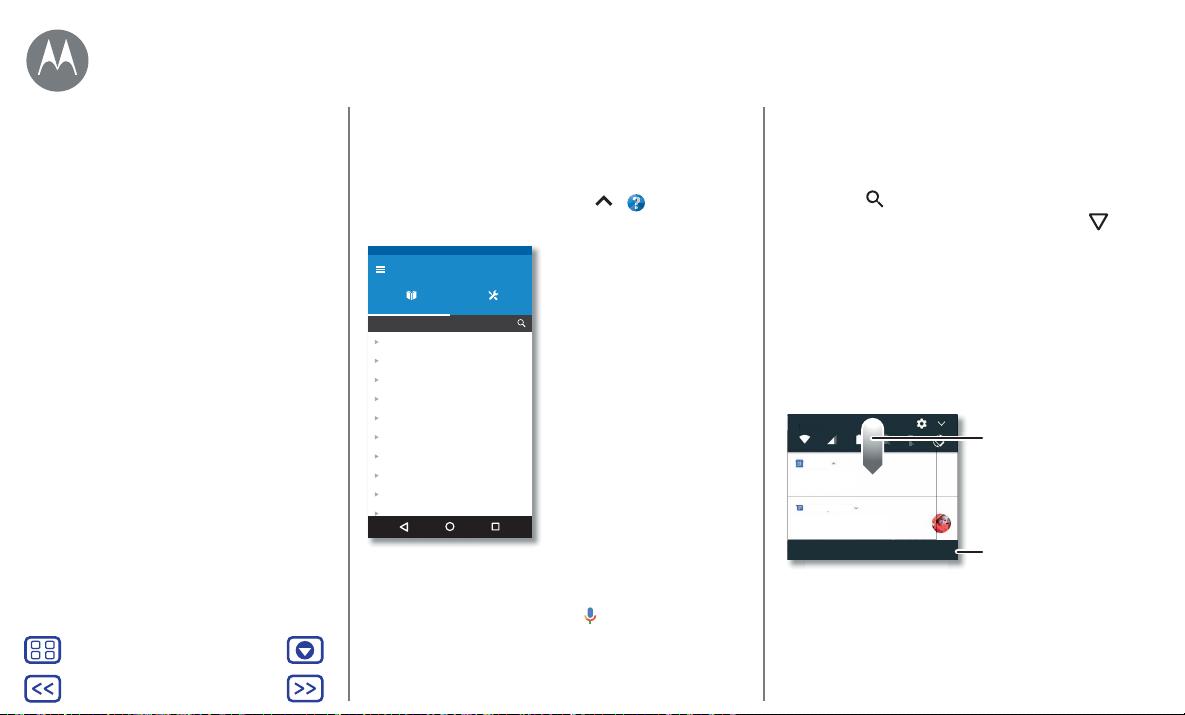Menü
Zurück
Mehr
Weiter
Startbildschirm und Apps
Hilfe und mehr
Sehen Sie eine Kurzanleitung an. Lesen Sie eine Anleitung.
Finden Sie alles über Ihr Telefon heraus.
So geht's: Wischen Sie nach oben auf > Gerätehilfe.
Suchen
Tippen Sie in der Mitte des Startbildschirms auf das Google-
Suchfeld für eine Textsuche bzw. auf , um per Sprachbefehl
zu suchen.
Beliebte Themen
Telefon einrichten
Grundlagen
Telefon personalisieren
Apps
Anrufe und Kontakte
Fotos und Videos
Musik
Akku
Sicherheit
Gerätehilfe
LERNEN BEHEBEN
Beim Eingeben werden Vorschläge unter dem Suchfeld angezeigt:
• Zum Suchen nach einem Vorschlag tippen Sie diesen an.
• Um nach Text im Suchfeld zu suchen, tippen Sie auf der
Tastatur auf .
Tipp: Um die Tastatur zu schließen, tippen Sie auf .
Status und Benachrichtigungen
Oben auf dem Bildschirm werden Sie durch Symbole auf neue
Nachrichten und Ereignisse hingewiesen. Wenn Sie nicht wissen,
was ein Symbol bedeutet, wischen Sie die Statusleiste nach unten,
um sich Informationen darüber anzusehen.
Tipp: Sie erhalten zu viele Benachrichtigungen? Halten Sie
eine Benachrichtigung gedrückt, um zu sehen, welche App sie
gesendet hat. Anschließend können Sie sie deaktivieren.
11:35 Uhr
11:35 Uhr
11:35 Uhr
ALLE LÖSCHEN
Kalender
Wöchentliche Mitarbeiterbesprechung
10:30 - 11:30 Uhr
Karen Travis
Können Sie am Samstag kommen?
Messenger · 17m
Tipp: Um eine Benachrichtigung
zu entfernen, wischen Sie nach
links oder rechts.
Tippen, um die
Benachrichtigungen zu löschen.
Nach unten wischen, um
Benachrichtigungen anzuzeigen.
Tipp: Um häufige Einstellungen schnell zu ändern, ziehen Sie die
Statusleiste mit zwei Fingern nach unten. Näheres dazu finden
Sie unter„Schnelleinstellungen“.
Kurzanleitung: Startbildschirm und Apps
Hilfe und mehr
Suchen
Status und Benachrichtigungen
Lautstärke und Unterbrechungen
Nicht stören
Apps herunterladen
Apps pflegen
Telefon aktualisieren
Startbildschirm und Apps